使用fuel6.0自动安装openstack-juno版本
准备工作:
1,电脑配置:8G(最少)以上内存;
2,安装virtualbox最新版本;
3,下载fuel6.0,https://software.mirantis.com/,官网下载速度挺快的,比网上一些网盘速度快些;本博客使用的是6.0版本,6.1及以后版本好像只有HA部署模式,需要开更多的虚拟机对电脑要求也更高。
下面开始正式安装:
1,在virtualbox中配置所需要的环境:
点击管理->全局设定->网络->仅主机(host-only)网络,新建三张网卡配置如下,依次为#2#3#4:
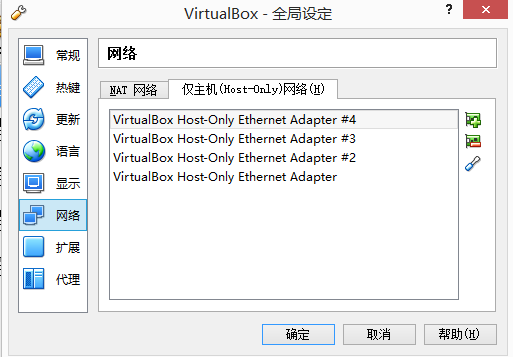
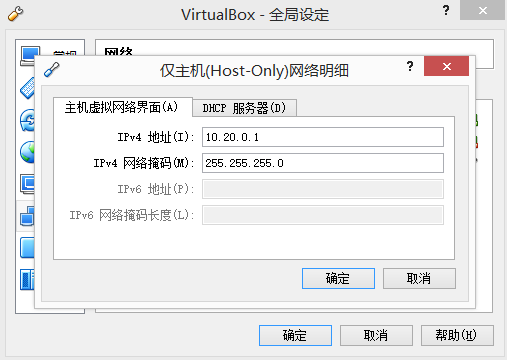
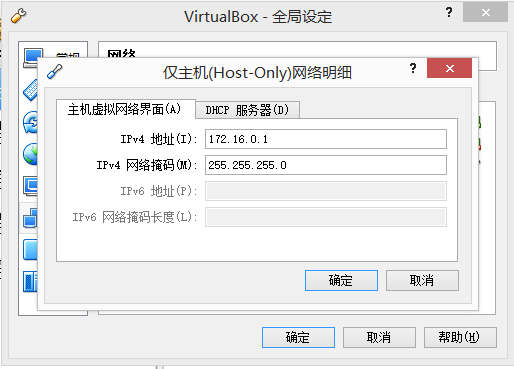
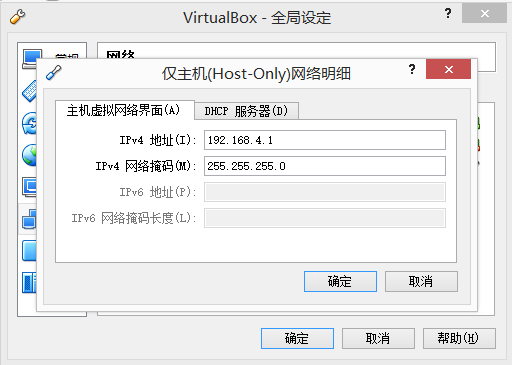
三张网卡都不要开启DHCP服务,三个网络的意义我想大家都知道了,即
1、10.20.0.0:这是master的专有网络,我们访问web的时候就是走这个网络;
2、172.16.0.0:这是公共网络,也是浮动IP网段,给虚机提供外网
3、192.168.4.0:这是openstack的管理、存储和虚机内部网络
这里我理解和手动配置的三张网络不同在于第三张网,好像是fuel采用了分成不同的VLAN来区分管理存储和内部网,而手动配置的时候是分开建网。
2,开启fuel-master虚拟机:
在virtualbox中新建虚拟机,名字起为fuel_master,系统选linux,red-heat64位。内存暂时分配4G,这样安装节省时间,等此节点安装完成后在减小就行了。接下来一路默认,等到硬盘大小的时候选50G,创建完成即可。
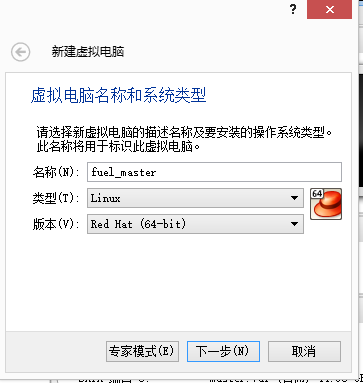
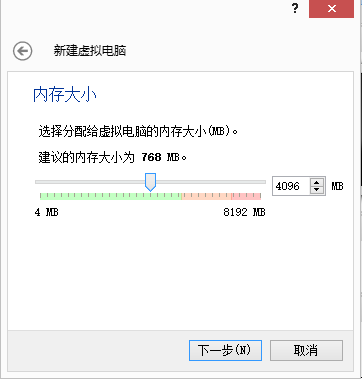
创建好虚拟机后,选中然后进行设置,这里主要对网络部分进行配置,如下图所示,有几个要注意的地方,按顺序选择#2#3#4,且在高级选项中把控制芯片设置为FAST III型,混杂模式设置为全部允许。为了待会的controller和computer节点可以从网络启动。此外,还要设置第四张网卡为NAT模式。如下图所示:
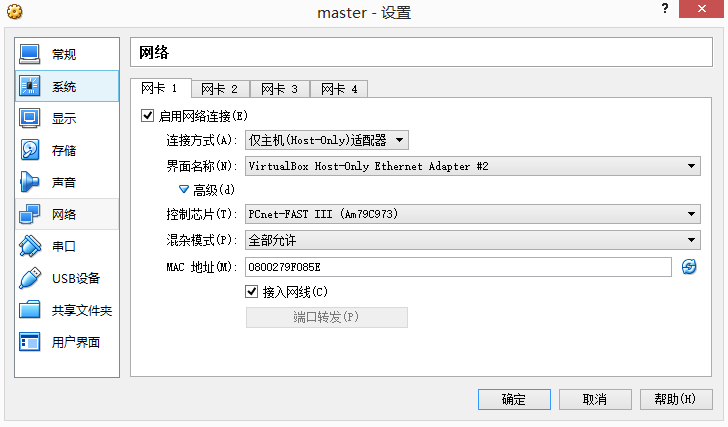
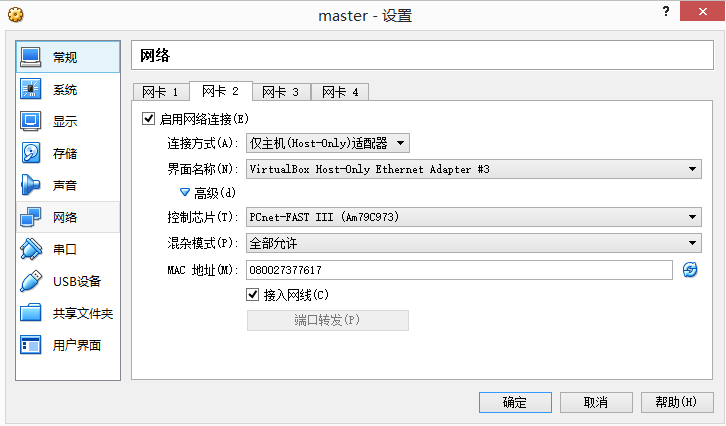
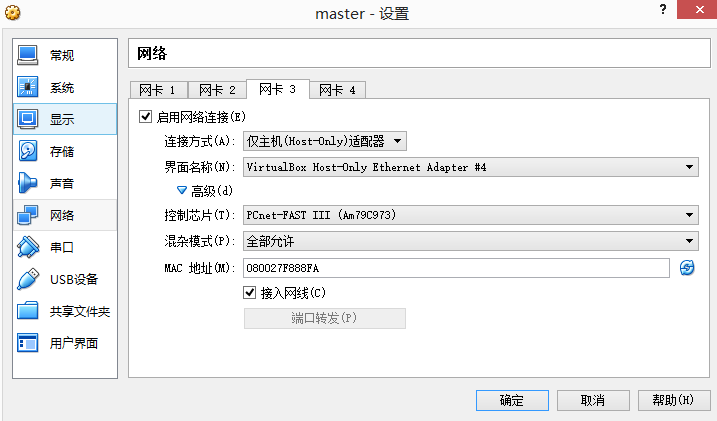
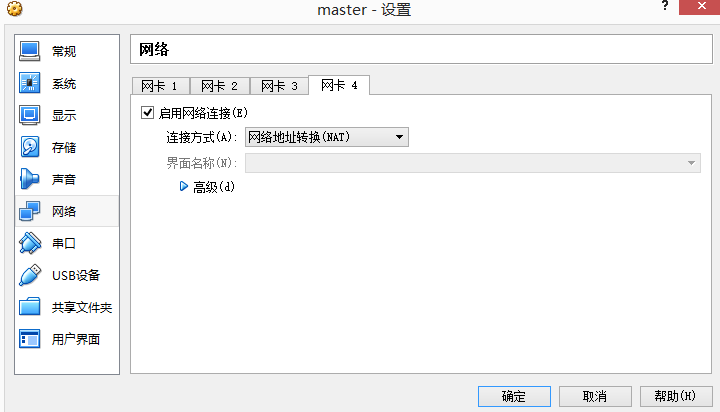
完成上面的任务我们就可以启动虚拟机了。启动过程耗时较长,不过好在并不需要我们做任何事情,耐心等待即可。虚拟机创建完成后,会出现下图所示界面,提示了我们系统的登录用户名和密码分别是root、r00tme(中间是两个零)。
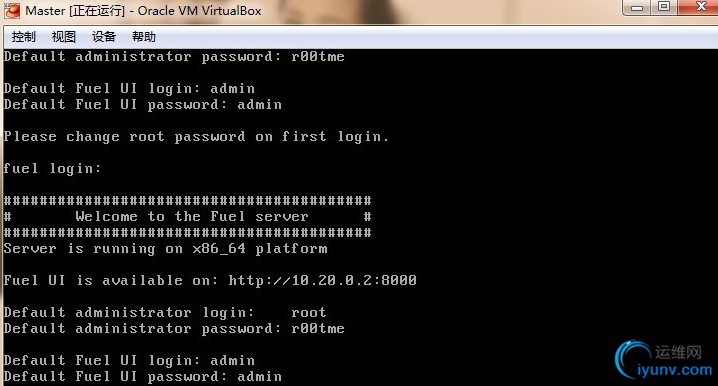
3,连接fuel-master并访问web界面:
首先使用xshell软件建立和fuel-master的连接,新建一个连接,名字取为fuel_master,主机号是10.20.0.2,在用户身份验证菜单中输入用户名和密码分别是root,r00tme。在隧道菜单栏中建立一个隧道如下图,使本机的8000端口和fuel_master的8000端口建立连接。
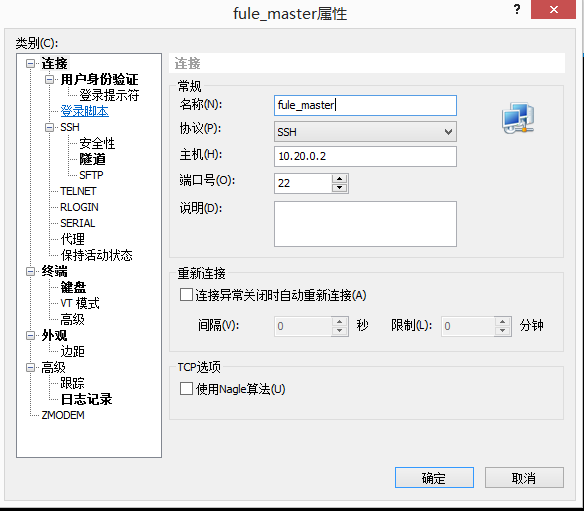
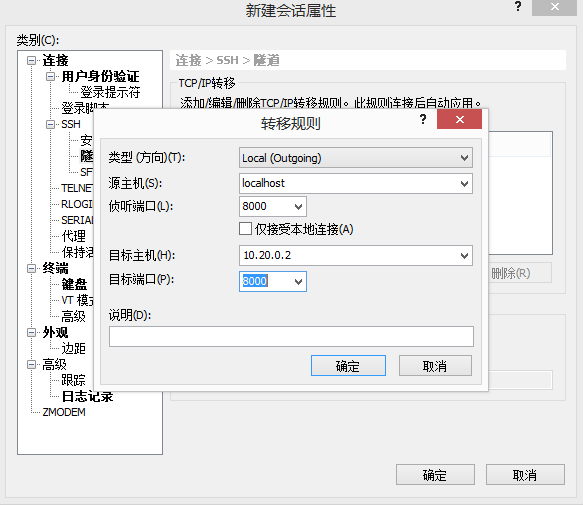
创建好后,单击连接即可。
连接后在浏览器中输入localhost:8000即可访问fuel的web界面。
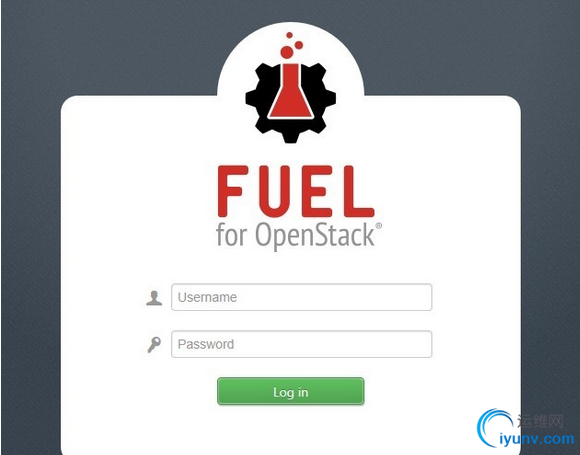
至此我们就完成了fuel_master节点的创建,下一篇文章中我会讲述如何建立一个openstack环境。





















 6387
6387











 被折叠的 条评论
为什么被折叠?
被折叠的 条评论
为什么被折叠?








